Бухгалтерия научилась рассчитывать переменную часть взносов для ИП на патенте и при совмещении патента и упрощенки. Для авторасчета 1% взносов нужно внести в сервис данные о патенте (патентах) в разделе «Реквизиты организации».
С каких доходов рассчитывается переменная часть взносов
- 34 445 рублей — на пенсионное страхование;
- 8 766 рублей — на медицинское страхование.
Переменная часть страховых взносов платится на пенсионное страхование и составляет 1% от доходов свыше 300 000 рублей в год:
- при ПСН доходом считается потенциальный доход для вашего вида деятельности в вашем регионе — суммарно по всем патентам;
- при совмещении УСН +ПСН доход считается как сумма дохода по упрощенке и потенциально возможного дохода по всем патентам в налоговом периоде; этот доход не должен превышать 60 млн. рублей с начала года, иначе ИП теряет право применять патент.
Как настроить авторасчет 1% взносов в Бухгалтерии
Чтобы сервис рассчитывал переменную часть взносов для ИП на патенте и УСН+ПСН, укажите сведения обо всех действующих патентах. Для этого зайдите в меню «Реквизиты и настройки» → «Реквизиты организации».
Совмещение УСН и ПСН: настройки и порядок работы

Выберите систему налогообложения «УСН+ПСН» или «Только ПСН». Затем заполните раздел «Патент»: укажите номер патента и налоговую базу, даты начала и окончания действия патента.

Тогда по завершении каждого квартала Бухгалтерия будет оценивать величину дохода за предыдущий квартал, и если он превысил 300 000 рублей, сервис рассчитает 1% взносов.
Для начисления и уплаты взносов нужно выполнить задачу на главной странице сервиса «Уплатить страховые взносы ИП за … квартал». Задача появляется в первый день последнего месяца каждого квартала: в марте, июне, сентябре, декабре.
В нашей Справке вы можете узнать подробности о том, как сервис рассчитывает взносы и как выполнить задачу по начислению и уплате взносов.
С какого года работает авторасчет 1% взносов
Сервис сможет рассчитать переменную часть взносов на ПСН и УСН+ПСН за 2021 и дальнейшие годы. Сейчас вы можете добавить в систему патенты, которые действовали в 2021 году. Если прибыль с начала 2021 года превысит 300 000 рублей, то Бухгалтерия рассчитает 1 % переменных взносов в документе «Начисление страховых взносов ИП за себя за 2021 год».
И, конечно, добавляйте патенты, действующие в 2022 году. Система будет рассчитывать переменную часть взносов по итогам каждого квартала.
Что будет, если удалить данные о патенте из сервиса
Если вы удалите сведения о патенте или измените сумму потенциального дохода, изменится налоговая база и сумма взносов ИП на пенсионное страхование. В этом случае вам придется самостоятельно пересчитать 1% взносов за прошлые периоды.
Совмещаем ПАТЕНТ и УСН в 1:Бухгалтерии 8.3 в 2021 г.
Для перерасчета переменной части взносов нужно перейти в раздел «Документы» и найти документ «Начисление страховых взносов ИП за себя» за нужный период. Затем пересчитать сумму взноса и вручную указать корректную сумму. Если вы уже уплатили взносы с учетом удаленного патента, придется пересчитать также базу для расчета налога. В разделе «Реквизиты» при изменении данных по патенту появится ссылка на инструкцию по перерасчету.
Источник: www.b-kontur.ru
На что менять ЕНВД: «1С» в помощь
Учитываем лимиты при переходе на УСН
- в режиме «Доходы»: 6% при соблюдении лимита и 8% – для переходного периода;
- в режиме «Доходы минус расходы»:15% при соблюдении лимита и 20% – для переходного периода.
Если следующий год упрощенец начнет в рамках нижнего лимита, он сможет опять применять пониженную ставку – 6% или 15%.
Проверять соблюдение лимитов по доходу нужно будет ежеквартально в течение года — на дату окончания каждого квартала; рассчитывать среднюю численность за каждый отчетный период также нужно поквартально (квартал, полугодие, 9 месяцев, год).
Использовать повышенную ставку нужно с платежа за тот квартал, в котором вы вышли за базовые лимиты. Аванс, ранее уплаченный, пересчитывать не нужно. То есть вам придется отделить базу «сверхлимитного» периода от предыдущих.
«Доходы» или «Доходы минус расходы»
Для того чтобы определить, какой режим упрощенной налоговой системы подходит вашей организации, можно воспользоваться функционалом программы «1С:Бухгалтерия 8», ред. 3.0 — «Сравнение режимов налогообложения». Для этого нужно сделать следующее:
- Зайти в раздел «Руководителю», выбрать «Сравнение режимов налогообложения» (рис. 1);
- В поле «Регион регистрации» выбрать регион РФ, в котором находиться организация (рис. 2);
- В поле «Деятельность» выбрать вид деятельности, который выполняет ваша организация (рис.3);
- Предварительно рассчитать выручку, которую планируете получить за ожидаемый год, и в поле «Доходы» указать ее;
- Также нужно в поле «Расходы» отразить планируемые расходы организации за год;
- В поле «в т. ч. зарплата» отразить планируемый размер фонда оплаты труда за год (рис. 4);
Данные для расчета налогового режима можно заполнить автоматически. В рабочей базе находится вся необходимая информация по данным организаций. Нажав на кнопку «Заполнить» нужно выбрать в поле «Организация» необходимую для расчета организацию. В результате в необходимые показатели попадет информация по выбранной организации за предыдущие 12 месяцев.
После заполнения всей необходимой информации размер ожидаемой налоговой нагрузки при применении упрощенного налогового режима отражается в колонке «Сумма налогов» (в сумме) и в колонке «Доля налогов в доходах» (в процентах от доходов). Останется только проверить, устроит ли вас этот результат.
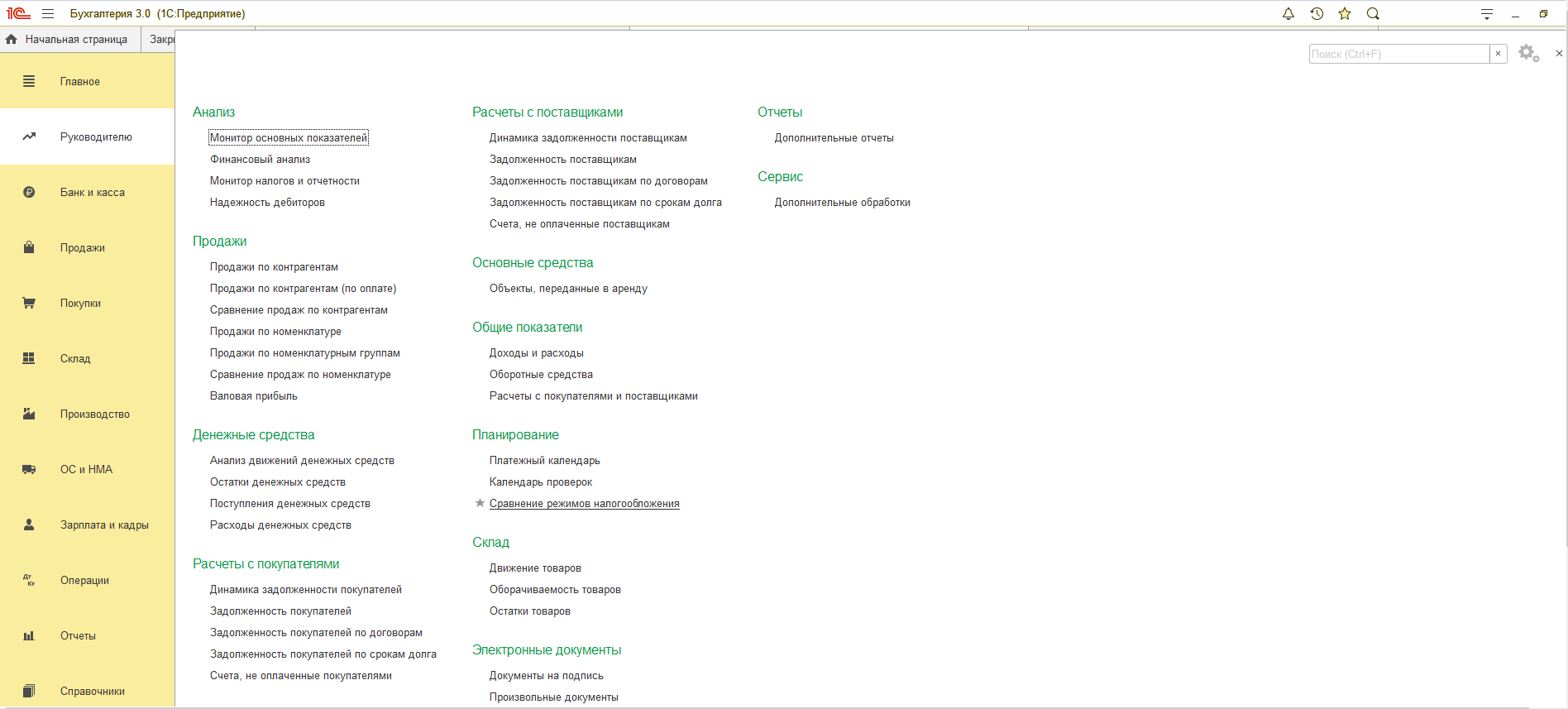
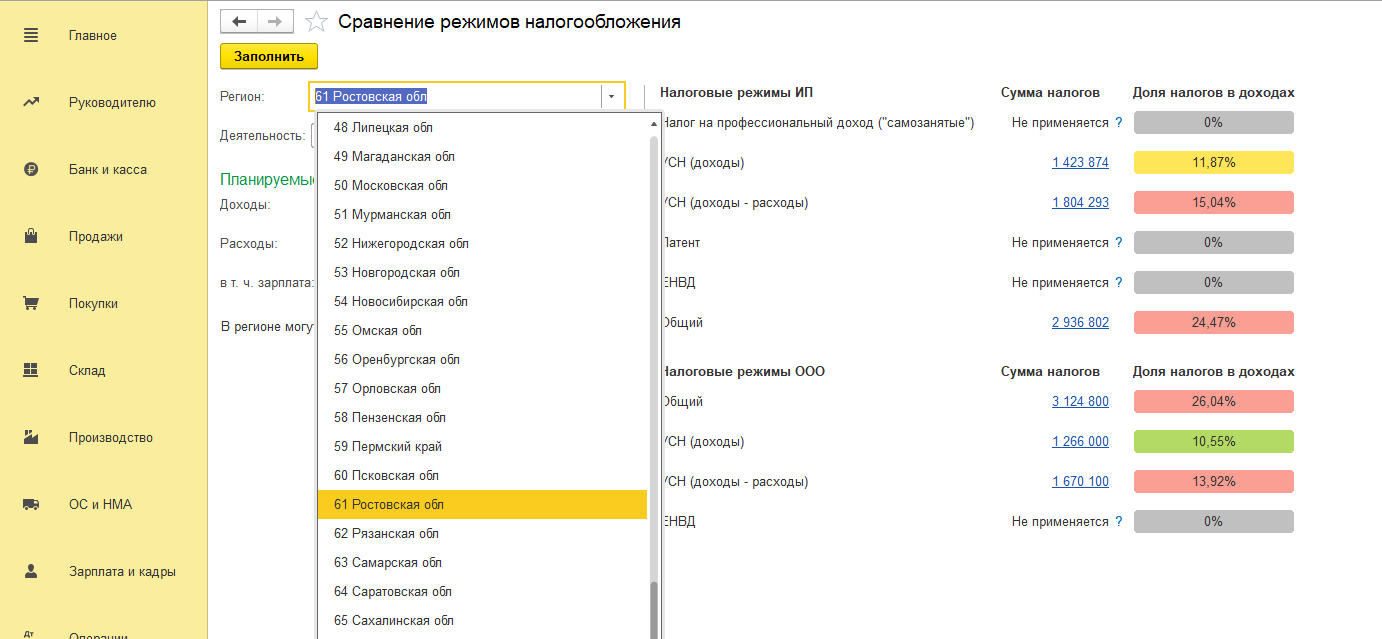
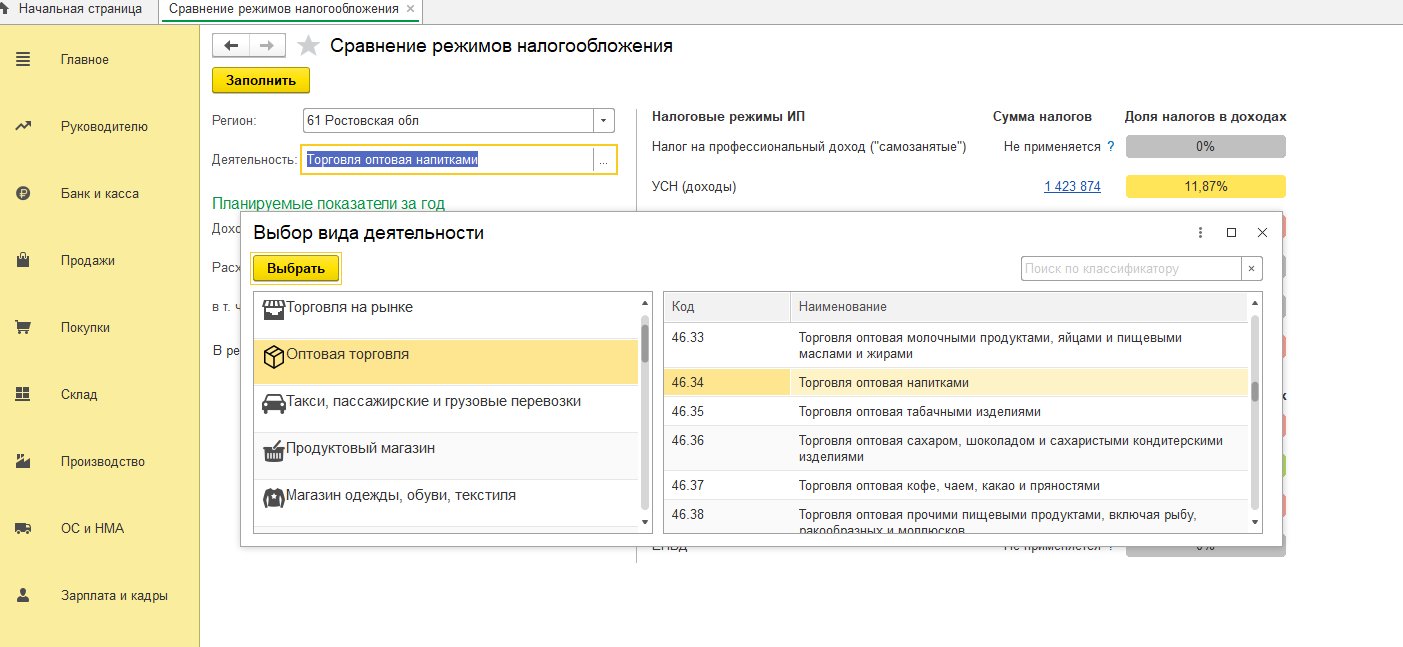
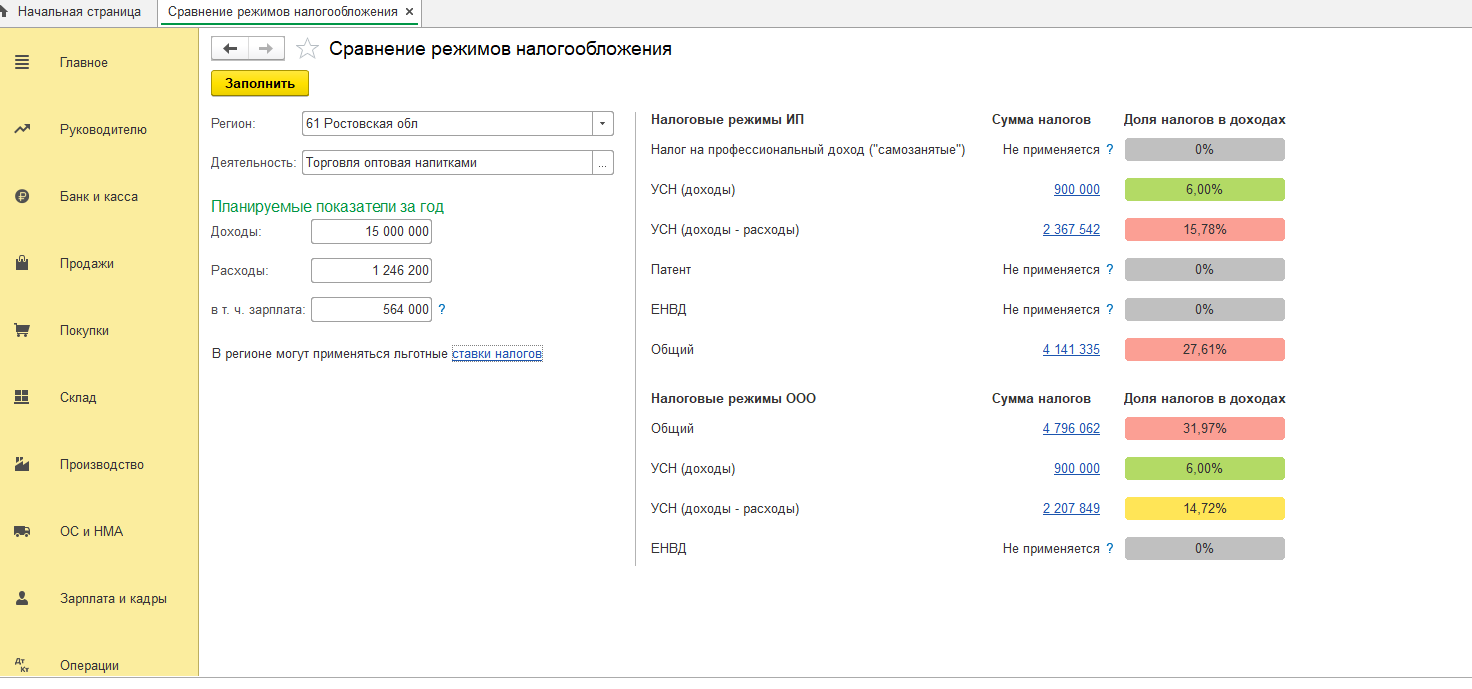
Переходим на патент
Патентная система налогообложения для ИП рассчитывается на основании потенциально возможного годового дохода расчет как на ЕНВД, здесь в расчет не берут реальную выручку от реализации товаров или услуг. Для того что бы получить патент, надо за 10 рабочих дней до начала деятельности подать заявление по установленной форме в ИФНС. Особенность данной системы налогообложения заключается в том, что нет возможности уменьшить налог на расходы по страховым взносам, который ИП перечисляет за себя и за своих сотрудников.
Однако Минфин обещает в 2021 г. добавить патенту для ИП такую возможность. Кроме того, было предложено ввести для ПСН новые виды деятельности, а также увеличить предел торговой площади – с нынешних 50 до 150 кв. метров.
Условия применение патентной системы налогообложения:
- численность работников – не более 15 человек;
- разрешены определенные виды деятельности;
- ограничение по годовому доходу – не более 60 млн руб.;
- один патент действует на территории одного муниципального образования.
После получения патента от ИФНС никакую отчетность предоставлять не нужно, главное, совершить своевременно оплату налога.
Для того чтобы подать заявление в ИНФС на открытие патента, можно использовать возможность программы «1С:Бухгалтерия 8», ред. 3.0.
- Для этого необходимо зайти в раздел «Отчеты», выбрать «Регламентированная отчетность» (рис. 5).
- Зайти во вкладку «Уведомление», выбрать папку «Патентная система», выбрать «Получение патента».
- Далее откроется «Помощник заполнения заявление на получение патента». Необходимо заполнить «Вид деятельности», «Регион регистрации», «Порядковый номер» выбранной деятельности, в сведениях о патенте необходимо указать срок действия патента, количество сотрудников, трудоустроенных у ИП. Также необходимо указать адреса мест осуществление деятельности, дату составления документа, выбрать способ подачи и выбрать налоговую инспекцию. После заполнения – нажать «Далее» (рис. 7).
- В «Помощнике заполнения заявление на получение патента» заявление есть возможность распечатать и отнести лично заявление на патент. Также заявление можно отправить при помощи программы «1С:Бухгалтерия 8», ред. 3.0, через «1С-Отчетность» без посещения налоговой инспекции. Через 10 рабочих дней необходимо забрать оригинал патента в ФНС.
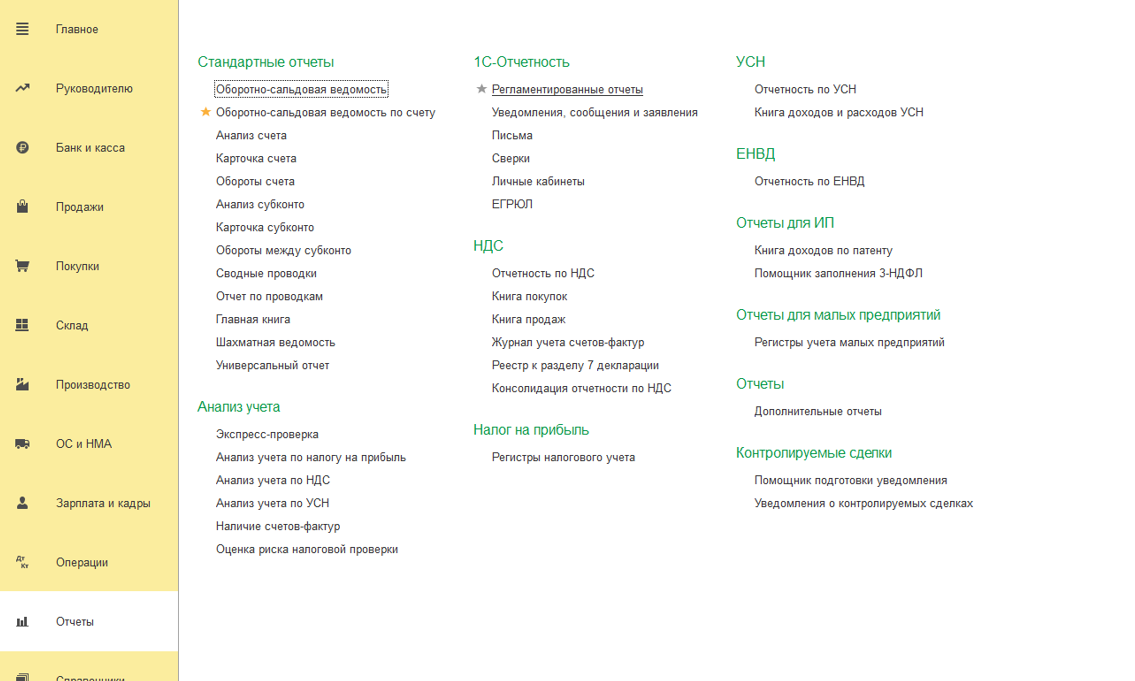
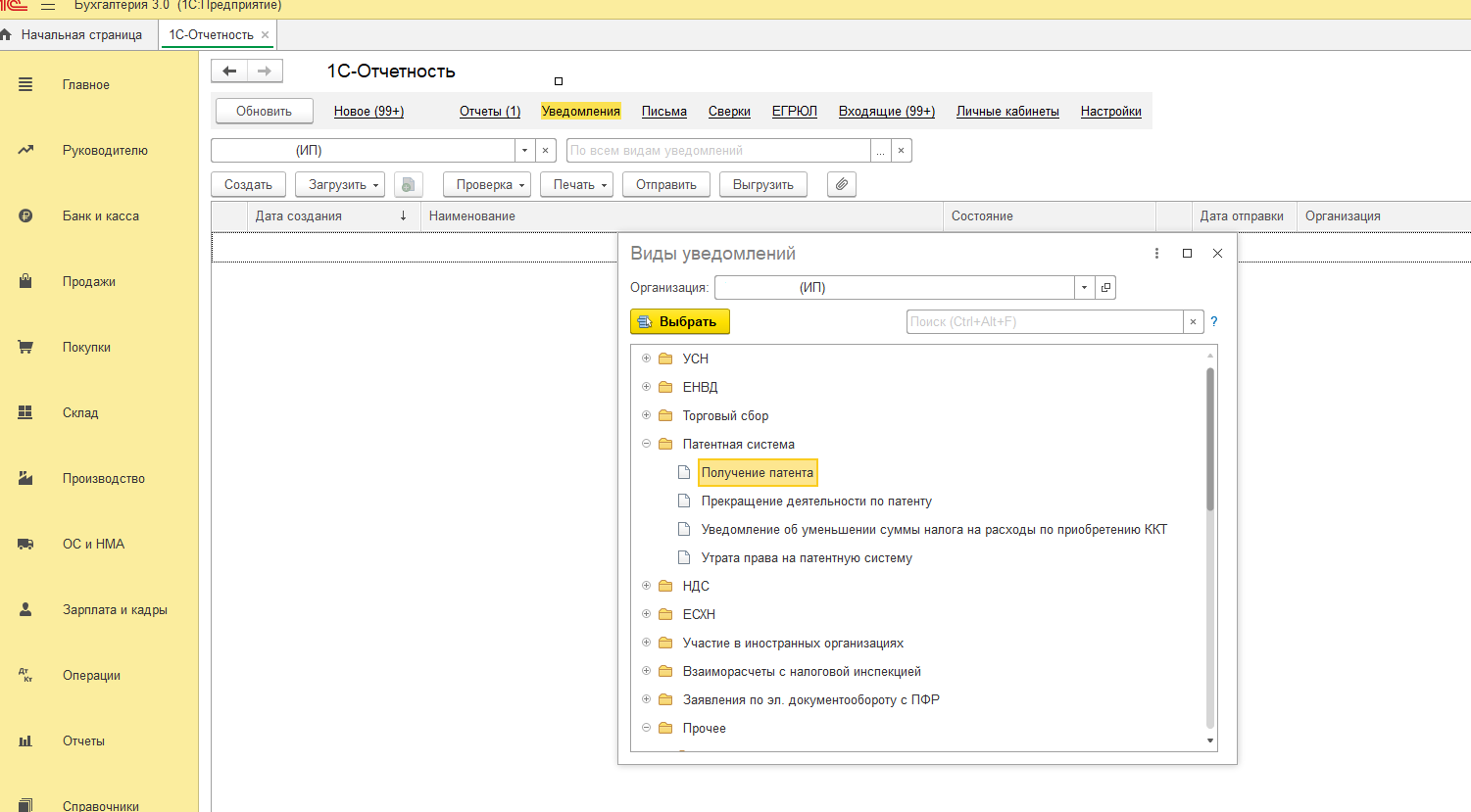
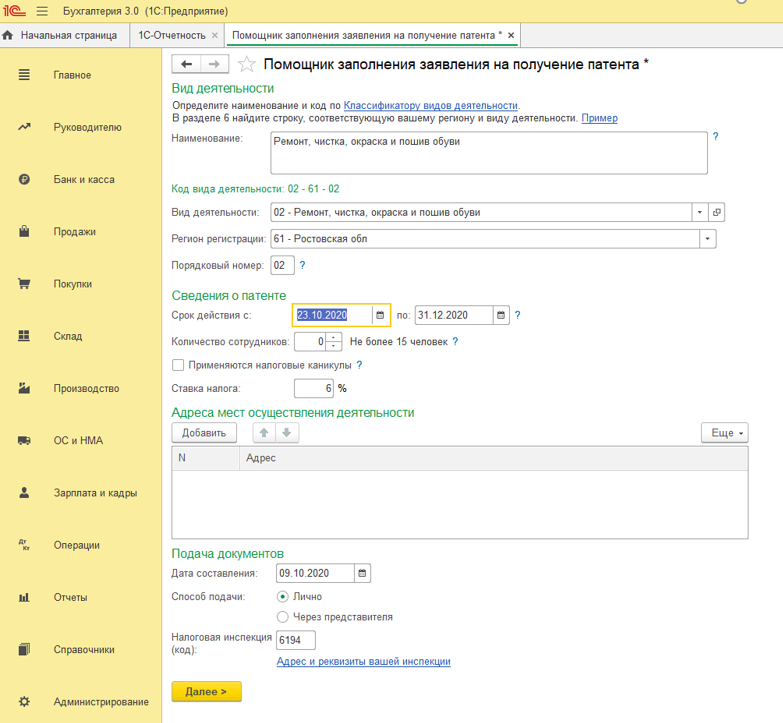
Становимся самозанятыми
Самозанятые платят налог на профессиональный доход (НПД) – режим, на который могут перейти и индивидуальные предприниматели.
Преимущество налога на профессиональный доход:
- низкая налоговая ставка (4% и 6%);
- добровольная уплата страховых взносов;
- налоговый вычет и налоговый капитал;
- отсутствие отчетности и деклараций;
- простая регистрация без посещения ИФНС.
Однако обратите внимание на ограничения для работы:
- можно заниматься только оказанием услуг, выполнением работ, продажей товаров своего изготовления;
- нельзя использовать наемный труд;
Важное ограничение у налога на профессиональный доход – предел по размеру дохода. Самозанятый пользуется всеми преимуществами до тех пор, пока его годовой доход не превысит суммы в 2,4 млн руб. или 200 000 руб. в месяц. Если самозанятый превышает установленный лимит по доходу, он автоматически утрачивает право на применение НПД с даты превышения. В этом случае должно исчислить и уплатить НДФЛ и страховые взносы в отношении физлица (если оно не является ИП) с даты утраты права на применение НПД (в том числе с даты превышения суммы в 2,4 млн руб.).
Чтобы перейти на НПД со своего режима, необходимо зарегистрироваться в приложении «Мой налог» или на сайте ИФНС. После этого важно в течение 30 дней отказаться от УСН или ЕНВД, подав соответствующее заявление в ФНС. Если этого не сделать, то регистрацию в качестве плательщика НПД автоматически аннулируют.
Обратите внимание: общую систему налогообложения могут применять все организации и предприниматели. Если не предоставить уведомление/заявление о переходе на специальный режим вовремя, то вы автоматически окажитесь на общей системе налогообложения.
Источник: www.audit-it.ru
Авансовые платежи по НДФЛ для иностранцев в 1С ЗУП

Данные платежи имеют некоторые особенности, которые будут показаны на примере:
11.02.2019 года в штат, зарегистрированного в г. Москве, ООО «Швейная фабрика», зачислен Бойко П.Р., имеющий гражданство Республики Молдова и получивший необходимый патент в России. Месячный оклад равен 45 тысячам рублей. При устройстве на работу, Бойко П.Р., предъявил документ, подтверждающий внесение авансового платежа НДФЛ в сумме 55 тысяч рублей на 11 месяцев. Им было написано заявление об уменьшении НДФЛ на данную сумму. Организацией был получен документ из налоговой инспекции подтверждающий возможность уменьшения подоходного налога.
Для учёта авансового платежа в программе 1С зарплата, необходимо произвести следующие действия:
- Отобразить налоговый статус.
- Зарегистрировать факт оплаты авансового платежа.
- Начислить заработную плату и рассчитать НДФЛ, принимая во внимание сделанный аванс.
Отображение налогового статуса
Присвоение налогового статуса в программе 1С Зарплата и управление персоналом, происходит в справочнике Сотрудники. Необходимо будет перейти по подразделам и открыть раздел Налог на доходы. Далее отражается статус Нерезидент, работающий по найму на основании патента. Кликнув на иконку Установлен, необходимо указать дату присвоения статуса.
Кроме того, здесь указываются реквизиты извещения, по которому засчитываются авансовые выплаты налогов. Все требующиеся сведения об этом документе (время составления, код выдавшей уведомление ФНС, присвоенный номер), указываются во время фиксации предварительной оплаты НДФЛ.

Регистрация авансового платежа
Данная процедура, оформляется по программе 1С зарплата, при помощи документа Авансовый платёж по НДФЛ, следующим образом:
- Выбрать в разделе Налоги и взносы подраздел Все документы.
- Кликнуть на иконку Создать, после чего выбрать Авансовый платёж по НДФЛ.
- Сведения об организации будут заполнены программой 1С ЗУП в автоматическом порядке. В случае если в справочную базу занесено свыше одной организации, требуется выделить ту, в штате которой числится конкретный сотрудник.
- Указать дату фиксации сведений об уведомлении.
- Выделить налоговый год, за который засчитывается аванс по налогам, в ином случае программа проставит текущий год.
- Выбрать сотрудника организации, которому следует зарегистрировать авансовую оплату НДФЛ. В случае если были заполнены сведения об уведомлении с указанными в нём реквизитами, программа выведет все данные о конкретном сотруднике в автоматическом режиме. Кроме того, все сведения из этого документа будут отражены в личной карточке сотрудника в разделе по налогам на его доходы.
- В разделе содержащем сведения о платеже, отражаются:
- дата проведения операции по оплате аванса НДФЛ;
- сумма произведённой оплаты.
Согласно представленного примера, зачисленный в штат сотрудник, совершил авансовый платёж в размере 55 тысяч рублей в счёт НДФЛ. Данная сумма, высчитана в соответствии с действующим законодательством, следующим образом: ежемесячный авансовый платёж в г. Москве равен 5 тысячам рублей и строго фиксирован, Бойко П.Р., произвёл оплату аванса за 11 месяцев.

Необходимо принимать во внимание, что уведомление выдаётся человеку единственный раз за налоговый период.
Начисление сотруднику заработной платы с учётом аванса по НДФЛ
Ежемесячная зарплата и расчёт по НДФЛ с учётом заранее выплаченного подоходного налога в программе 1С Зарплата и управление персоналом 8, производится в разделе Начисление зарплаты и взносов.

Согласно условиям приведённого примера, Бойко П.Р. после зачисления в штат организации, отработал в феврале 14 дней. В соответствии с заключённым договором, его доход за данный период составил 31 500 рублей.

В табличной части программы 1С зарплата, автоматически отображается начисленный сотруднику подоходный налог, который в сумме составил 4 095 рублей. Кроме того, программа засчитывает ранее оплаченный Бойко П.Р. аванс в этом же размере. Эта сумма высчитывается из авансового платежа по НДФЛ, после чего его остаток составит 50 905 рублей и перейдёт на последующие месяцы.
В марте 2019 года, исходя из отработанного времени и полученной за это заработной платы, будет начислен подоходный налог в размере 5 850 рублей. Далее, из суммы уплаченного авансом НДФЛ, будут ежемесячно сниматься полагающиеся суммы, вплоть до октября 2019 года. На ноябрь этого года остаток оплаченного аванса будет равен 4 105 рублям. Данная сумма также подлежит учёту.

Общая сумма по выплате зарплаты на руки сотруднику составит 43 255 рублей. От начисленного в размере 5 850 рублей НДФЛ отнимается остаток по авансу, и в итоге необходимо будет удержать 1 745 рублей.

Все зачтённые суммы фиксируются в документах по налоговому учёту.

Необходимо учитывать, что, когда сумма оплаченных в период действия патента авансовых платежей станет больше суммы причитающегося подоходного налога, возврат по НДФЛ больше проводиться не сможет. Если аванс превышает сумму начисленного НДФЛ, то в соответствии с действующим налоговым законодательством, разница иностранному гражданину не возмещается.
Избранное
- 12.04.2022 Перерасчет НДФЛ за прошлые периоды в 1С ЗУП
- 01.04.2022 Учет авансов по НДФЛ иностранцев в 1С ЗУП
- 18.03.2022 Отражение возврата переплаты прошлых лет в 1С БГУ
- 11.03.2022 Лизинг в 2022 по договору 2021 года в 1С Бухгалтерия
- 08.02.2022 Составление отчета кассира в 1С БГУ
- 22.12.2021 Затраты на украшения и корпоратив к НГ в 1С Бухгалтерии
- 26.10.2021 Настройка поиска в 1С Бухгалтерии 8
- 11.02.2021 Оплата налога за работника приставам в 1С Бухгалтерии
- 11.08.2020 Первичный акт в 1С Бухгалтерия
- 29.07.2020 Расчет по согласованному увольнению 1С ЗУП
Последние публикации
- 14.04.2022 Декларация НА по налогу на доход за 1 квартал 2022
- 13.04.2022 Лицевой счет по № Т-54 и №Т-54а в 1С ЗУП
- 12.04.2022 Перерасчет НДФЛ за прошлые периоды в 1С ЗУП
- 05.04.2022 Транспортный налог за 1 квартал в 1С Бухгалтерии
- 04.04.2022 Формирование индивидуального подразделения в 1С БГУ
Array ( [0] => Array ( [year] => 2022 [month] => 04 ) [1] => Array ( [year] => 2022 [month] => 03 ) [2] => Array ( [year] => 2022 [month] => 02 ) [3] => Array ( [year] => 2022 [month] => 01 ) [4] => Array ( [year] => 2021 [month] => 12 ) [5] => Array ( [year] => 2021 [month] => 11 ) [6] => Array ( [year] => 2021 [month] => 10 ) [7] => Array ( [year] => 2021 [month] => 09 ) [8] => Array ( [year] => 2021 [month] => 08 ) [9] => Array ( [year] => 2021 [month] => 07 ) [10] => Array ( [year] => 2021 [month] => 06 ) [11] => Array ( [year] => 2021 [month] => 05 ) [12] => Array ( [year] => 2021 [month] => 04 ) [13] => Array ( [year] => 2021 [month] => 03 ) [14] => Array ( [year] => 2021 [month] => 02 ) [15] => Array ( [year] => 2021 [month] => 01 ) [16] => Array ( [year] => 2020 [month] => 12 ) [17] => Array ( [year] => 2020 [month] => 11 ) [18] => Array ( [year] => 2020 [month] => 10 ) [19] => Array ( [year] => 2020 [month] => 09 ) [20] => Array ( [year] => 2020 [month] => 08 ) [21] => Array ( [year] => 2020 [month] => 07 ) [22] => Array ( [year] => 2020 [month] => 06 ) [23] => Array ( [year] => 2020 [month] => 05 ) [24] => Array ( [year] => 2020 [month] => 03 ) [25] => Array ( [year] => 2020 [month] => 02 ) [26] => Array ( [year] => 2020 [month] => 01 ) [27] => Array ( [year] => 2019 [month] => 12 ) [28] => Array ( [year] => 2019 [month] => 11 ) [29] => Array ( [year] => 2019 [month] => 10 ) [30] => Array ( [year] => 2019 [month] => 09 ) [31] => Array ( [year] => 2019 [month] => 08 ) [32] => Array ( [year] => 2019 [month] => 07 ) [33] => Array ( [year] => 2019 [month] => 06 ) [34] => Array ( [year] => 2019 [month] => 05 ) [35] => Array ( [year] => 2019 [month] => 04 ) [36] => Array ( [year] => 2019 [month] => 03 ) [37] => Array ( [year] => 2019 [month] => 02 ) [38] => Array ( [year] => 2019 [month] => 01 ) [39] => Array ( [year] => 2018 [month] => 12 ) [40] => Array ( [year] => 2018 [month] => 11 ) [41] => Array ( [year] => 2018 [month] => 10 ) [42] => Array ( [year] => 2018 [month] => 09 ) [43] => Array ( [year] => 2018 [month] => 08 ) [44] => Array ( [year] => 2018 [month] => 07 ) [45] => Array ( [year] => 2018 [month] => 06 ) [46] => Array ( [year] => 2018 [month] => 05 ) [47] => Array ( [year] => 2018 [month] => 04 ) [48] => Array ( [year] => 2018 [month] => 03 ) [49] => Array ( [year] => 2018 [month] => 02 ) [50] => Array ( [year] => 2018 [month] => 01 ) [51] => Array ( [year] => 2017 [month] => 12 ) [52] => Array ( [year] => 2017 [month] => 11 ) [53] => Array ( [year] => 2017 [month] => 10 ) [54] => Array ( [year] => 2017 [month] => 09 ) [55] => Array ( [year] => 2017 [month] => 08 ) [56] => Array ( [year] => 2017 [month] => 07 ) [57] => Array ( [year] => 2017 [month] => 06 ) [58] => Array ( [year] => 2017 [month] => 05 ) [59] => Array ( [year] => 2017 [month] => 04 ) [60] => Array ( [year] => 2017 [month] => 03 ) [61] => Array ( [year] => 2017 [month] => 02 ) [62] => Array ( [year] => 2017 [month] => 01 ) )
Архив
Теги
- 1С Бухгалтерия государственного учреждения 36
- 1С Зарплата и управление персоналом 230
- 1С Бухгалтерия 499
- 1С Комплексная автоматизация 16
- 1С ERP Управление предприятием 24
- 1С Касса 1
- 1С Контрагент 1
- 1С Отчетность 3
- ОФД 1
- 1С Розница 6
- 1С Управление нашей фирмой 25
- 1С Зарплата управление персоналом 1
- 1С Документооборот 1
- 1С Управление торговлей 2
- 1С Управление нашей строительной фирмой 1
Источник: www.softservis.com
